Excel工作表怎么设置行列
在Excel中设置行列是一个非常重要的技能,能够帮助你更有效地组织和管理数据。使用格式化功能、调整行高和列宽、冻结窗格是设置行列的三种主要方法。在本文中,我将详细介绍这三种方法,并提供一些实际操作建议,以帮助你更好地管理你的Excel工作表。
一、使用格式化功能
格式化功能可以帮助你清晰地展示数据,提高数据的可读性和美观度。
1. 单元格格式设置
Excel提供了丰富的单元格格式选项。你可以选择文本、数字、货币、日期等不同格式来展示数据。
选择单元格或区域:首先,选择你想要格式化的单元格或区域。
打开“设置单元格格式”窗口:右键点击选择的单元格或区域,选择“设置单元格格式”,或者在Excel顶部菜单栏选择“开始”选项卡,再选择“单元格格式”。
选择格式类型:在弹出的窗口中,可以选择不同的格式类型。比如,如果你要展示货币数值,可以选择“货币”选项。
2. 使用条件格式
条件格式可以根据单元格的内容自动应用格式,帮助你快速识别数据的趋势和异常。
选择单元格或区域:选择你想要应用条件格式的单元格或区域。
打开条件格式选项:在Excel顶部菜单栏选择“开始”选项卡,再选择“条件格式”。
选择规则类型:你可以选择预定义的格式规则,或者创建自定义规则。
二、调整行高和列宽
调整行高和列宽可以帮助你更好地展示数据,避免单元格内容被截断。
1. 手动调整
选择行或列:将鼠标指针移到要调整的行号或列号上。
拖动调整:当鼠标指针变成双箭头时,按住左键拖动鼠标,调整行高或列宽。
2. 自动调整
选择行或列:选择你想要自动调整的行或列。
双击行号或列号边界:将鼠标指针移到行号或列号边界,当指针变成双箭头时,双击鼠标左键,Excel会自动调整到适合的行高或列宽。
三、冻结窗格
冻结窗格可以帮助你在浏览大数据表时,保持某些行或列始终可见。
1. 冻结顶行
选择要冻结的行:通常是第一行。
打开冻结窗格选项:在Excel顶部菜单栏选择“视图”选项卡,再选择“冻结窗格”,然后选择“冻结顶行”。
2. 冻结首列
选择要冻结的列:通常是第一列。
打开冻结窗格选项:在Excel顶部菜单栏选择“视图”选项卡,再选择“冻结窗格”,然后选择“冻结首列”。
3. 自定义冻结窗格
选择单元格:选择你希望冻结的行和列的交汇处的单元格。
打开冻结窗格选项:在Excel顶部菜单栏选择“视图”选项卡,再选择“冻结窗格”,然后选择“冻结窗格”。
四、合并单元格和拆分单元格
合并和拆分单元格可以帮助你更好地组织和展示数据,特别是在制作复杂的表格时。
1. 合并单元格
选择单元格区域:选择你想要合并的单元格区域。
点击合并选项:在Excel顶部菜单栏选择“开始”选项卡,再选择“合并后居中”按钮。
2. 拆分单元格
选择合并的单元格:选择你想要拆分的合并单元格。
点击拆分选项:在Excel顶部菜单栏选择“开始”选项卡,再次点击“合并后居中”按钮,单元格将恢复为未合并状态。
五、插入和删除行列
插入和删除行列可以帮助你灵活地调整表格结构,添加或移除数据。
1. 插入行或列
选择行或列:选择你想要插入新行或列的位置。
右键点击:右键点击选择的行号或列号,选择“插入”,新的行或列将插入到选择的位置。
2. 删除行或列
选择行或列:选择你想要删除的行或列。
右键点击:右键点击选择的行号或列号,选择“删除”,行或列将被删除。
六、隐藏和显示行列
隐藏和显示行列可以帮助你更好地管理大数据表,避免干扰。
1. 隐藏行或列
选择行或列:选择你想要隐藏的行或列。
右键点击:右键点击选择的行号或列号,选择“隐藏”。
2. 显示行或列
选择隐藏行或列的范围:选择隐藏行或列的前后行或列。
右键点击:右键点击选择的行号或列号,选择“取消隐藏”。
七、使用数据筛选和排序
数据筛选和排序可以帮助你快速找到和组织数据,特别是在处理大量数据时。
1. 启用筛选
选择数据区域:选择你想要筛选的数据区域。
启用筛选功能:在Excel顶部菜单栏选择“数据”选项卡,再选择“筛选”按钮,列标题将显示下拉箭头。
2. 使用筛选
点击筛选箭头:点击列标题中的筛选箭头。
选择筛选条件:选择你想要应用的筛选条件,数据将根据条件显示或隐藏。
3. 排序数据
选择数据区域:选择你想要排序的数据区域。
启用排序功能:在Excel顶部菜单栏选择“数据”选项卡,再选择“升序”或“降序”按钮,数据将按照选择的顺序进行排序。
八、使用公式和函数
公式和函数可以帮助你快速计算和分析数据,提高工作效率。
1. 输入公式
选择单元格:选择你想要输入公式的单元格。
输入公式:在单元格中输入等号“=”,然后输入公式。例如,“=A1+B1”表示将A1和B1单元格的值相加。
2. 使用内置函数
选择单元格:选择你想要使用函数的单元格。
输入函数:在单元格中输入等号“=”,然后输入函数名称和参数。例如,“=SUM(A1:A10)”表示计算A1到A10单元格的总和。
九、创建和管理图表
图表可以帮助你直观地展示数据趋势和分布,提高数据的可视化效果。
1. 创建图表
选择数据区域:选择你想要创建图表的数据区域。
插入图表:在Excel顶部菜单栏选择“插入”选项卡,再选择图表类型,如柱状图、折线图等。
2. 管理图表
选择图表:点击选择图表,图表周围将显示调整框。
调整图表设置:在Excel顶部菜单栏选择“图表工具”选项卡,可以调整图表的样式、数据系列、坐标轴等。
十、保护和共享工作表
保护和共享工作表可以帮助你确保数据的安全性和协作效率。
1. 保护工作表
打开保护选项:在Excel顶部菜单栏选择“审阅”选项卡,再选择“保护工作表”。
设置密码和权限:在弹出的窗口中,可以设置保护密码和允许的操作权限。
2. 共享工作表
保存到云端:将工作表保存到OneDrive或SharePoint等云存储服务。
共享链接:在Excel顶部菜单栏选择“文件”选项卡,再选择“共享”,可以生成共享链接或邀请他人协作。
通过以上详细的介绍和操作指南,你应该已经掌握了如何在Excel中设置行列的各种方法。希望这些技巧能帮助你更高效地使用Excel,提升数据管理和分析的能力。
相关问答FAQs:
1. 如何在Excel工作表中设置行和列的大小?
问题: 如何调整Excel工作表中行和列的大小?
回答: 您可以通过以下步骤调整Excel工作表中行和列的大小:
选中要调整大小的行或列。您可以点击行号或列标来选择整行或整列,或者点击单元格并拖动以选择多个行或列。
将鼠标悬停在选中的行号或列标上,光标将变为双向箭头。
点击并拖动光标,调整行或列的大小。您可以向上或向下拖动行号来调整行的高度,向左或向右拖动列标来调整列的宽度。
释放鼠标按钮以完成调整。
2. 怎样在Excel工作表中插入新的行或列?
问题: 我想在Excel工作表中插入新的行或列,应该如何操作?
回答: 您可以按照以下步骤在Excel工作表中插入新的行或列:
选中要插入行或列的位置。您可以点击行号或列标来选择整行或整列,或者点击单元格并拖动以选择多个行或列。
右键单击选中的行号或列标,弹出上下文菜单。
在上下文菜单中,选择“插入”选项,然后选择“整行”或“整列”。
新的行或列将被插入到选中位置,并且原来的行或列将向下或向右移动。
3. 如何在Excel工作表中隐藏行或列?
问题: 如果我想在Excel工作表中隐藏某些行或列,应该怎样操作?
回答: 您可以按照以下步骤在Excel工作表中隐藏行或列:
选中要隐藏的行或列。您可以点击行号或列标来选择整行或整列,或者点击单元格并拖动以选择多个行或列。
右键单击选中的行号或列标,弹出上下文菜单。
在上下文菜单中,选择“隐藏”选项。
被隐藏的行或列将被折叠起来,只显示行号或列标。如果您想取消隐藏,可以再次右键单击行号或列标,然后选择“取消隐藏”选项。
文章包含AI辅助创作,作者:Edit1,如若转载,请注明出处:https://docs.pingcode.com/baike/4381556